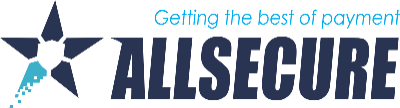Alatka za izvoz
Ukoliko želite da napravite mustru koju ćete više puta koristiti, najbolji pristup je kroz "Data Export Tool"
- Prijavite se na portal trgovca i selektujte vašu kompaniju ili kanal za koji želite da izvezete podatke.
- Izaberite Transactions u meniju sa leve strane,
- Zatim, klinkite na Data Export podmeni.
- Na dobijenoj stranici kliknite na "+ New Transactioin Export"
- Transaction Filter
- Izaberite / filtrirajte sadržaj koji želite da izvozite u budućim izveštajima
- Koristite podrazumevani izgled ili prilagodite raspored kolona. Selektujte elemente koje želite (“Tick all”, “Untick all”) i sortirajte ih onako kako vama odgovara. Kada završite prilagođavanje, kliknite na "Generate" u donjem desnom uglu. Traženi izveštaj o transakcijama će biti generisan i sačuvan u listi sačuvanih izveštaja za buduće korišćenje,
- Kasniji izvoz podataka možete vršiti jednostavnim klikom na dugme "download" pored sačuvanog izveštaja
Napomena: Odmah nakon kreiranja izveštaja uz izveštaj će stajati status "Waiting”. Ovo znači da je sistemu potrebno do 10 minuta da oberadi zahtev. Tipično za izveštaj koji sadrži do 10 hiljada transakcija potrebno je oko 1 minut. Ukoliko nakon tog vremena osvežite stranicu videćete koje je očekivano vreme za dobijanje zahtevanog izveštaja.
Ad-hok izvoz podataka
Ukoliko želite da na brz način izvezete podatke o transakcijama, bez potrebe da takav izvoz ponavljate u budućnosti, koristite sledeći pristup:
- Prijavite se na portal trgovca i selektujte vašu kompaniju ili kanal za koji želite da izvezete podatke.
- Izaberite Transactions u meniju sa leve strane,
- Zatim, klinkite na List podmeni. Ovo će vam prikazati listu transakcija.
- Izaberite željeni vremenski period za koji želite da pregledate transakcije. Koristite polja Daterange: "od" i "do" na stranici sa transakcijama. (Npr: od 06-11-2017 до: 12-11-2017 ). Nakon toga pritisnite dugme "Apply" i biće vam prikazane sve transakcije za zadati vremenski period.
- Ukoliko želite da pregledate ili izvezete samo određenu vrstu transakcija, onda koristite filtere "Transaction Filter" da biste suzili rezultate pretrage.
- Kada se na ovoj stranici prikažu željene transakcije, kliknite na ikonicu koja simbolizuje zupčanik i izaberite "Export visible data" za download svih vidljivih polja vezanih za date transakcije.